마이크가 조용하면 어떻게 해야 할까요?
 첨단 기술의 지속적인 발전과 인터넷을 통한 통화의 광범위한 사용에도 불구하고 대담자의 청취력은 종종 이상적이지 않습니다. 그 이유는 VoIP 디지털 오디오 기술이나 Skype, Viber 및 WhatsApp과 같은 널리 사용되는 통신 프로그램이 아니라 연결 자체의 품질 때문이 아닙니다. 저렴한 중국산 헤드셋과 마이크는 노트북과 컴퓨터에 내장된 오디오 입력(주로 XLR 커넥터)의 품질이 좋지 않아 필요한 볼륨 수준과 적절한 통화 품질을 제공할 수 없습니다.
첨단 기술의 지속적인 발전과 인터넷을 통한 통화의 광범위한 사용에도 불구하고 대담자의 청취력은 종종 이상적이지 않습니다. 그 이유는 VoIP 디지털 오디오 기술이나 Skype, Viber 및 WhatsApp과 같은 널리 사용되는 통신 프로그램이 아니라 연결 자체의 품질 때문이 아닙니다. 저렴한 중국산 헤드셋과 마이크는 노트북과 컴퓨터에 내장된 오디오 입력(주로 XLR 커넥터)의 품질이 좋지 않아 필요한 볼륨 수준과 적절한 통화 품질을 제공할 수 없습니다.
마이크에는 어떤 종류가 있나요?
작동 원리에 따르면 마이크는 다음과 같습니다.
- 동적 - 예산이 있지만 충분히 민감하지 않은 옵션입니다.
- 콘덴서 - 범위가 다소 제한되어 있어 감도가 많이 요구됩니다.
- 일렉트릿(electret) - 일종의 콘덴서입니다(작고 저렴하며 허용 가능한 수준의 감도를 가집니다).

연결 유형에 따라 이러한 모든 장치는 일반적으로 다음 유형으로 나뉩니다.
- 웹캠에 직접 장착됩니다.
- 미니 잭 커넥터가 있는 일반 아날로그(표준 오디오 입력 커넥터를 통해 연결됨)
- USB 마이크에는 아날로그 마이크의 고유한 유연성이 없지만 일부 (비싼) 모델의 기능은 대부분의 현대 사용자의 기대를 충족시킬 수 있습니다.
아날로그 입력이 있는 장치가 가장 일반적인 유형입니다. 이제 다양한 구성으로 사용할 수 있습니다. "막대기", 편리한 스탠드, 헤드폰과 결합된 모델을 찾을 수 있습니다.
3.5 미니잭 커넥터가 있는 마이크 중에서 대부분의 내장 입력에 적합한 비교적 민감한 모델을 찾을 수 있습니다. 이 유형의 장치는 컴퓨터의 해당 소켓을 통해 연결됩니다. 필요한 수준의 가청도는 노트북이나 사운드 카드의 양호한 오디오 입력을 통해 제공될 수 있습니다. 감도가 부족하거나 자체 소음이 크면 장치 사운드에 부정적인 영향을 미칩니다.
많은 USB 마이크(특히 고가 모델)에는 마이크 캡슐 아래에 맞는 프리앰프가 내장되어 있어 충분한 사운드 레벨을 제공합니다. 웹캠에 미니잭 커넥터가 있는 전선이 없는 유사한 장치도 웹캠에 내장되어 있습니다. 좋은 사운드를 보장하는 가장 좋은 옵션은 USB 마이크입니다. 미니 잭 커넥터가 있는 장치가 효율적으로 작동하려면 보다 신중한 설정이 필요합니다.
마이크 소리가 조용한 이유
마이크가 조용히 작동하기 시작한 주된 이유는 다음과 같습니다.
- 스피커(헤드폰)와 사운드 카드 사이의 접촉 불량;
- 잘못된 드라이버 버전 또는 전혀 없음;
- 재생 볼륨 설정이 잘못되었습니다.
프로그램을 사용하여 사운드를 향상시키는 방법
컴퓨터에 좋은 사운드 카드가 있는 경우 해당 장치를 켜면 볼륨을 필요한 수준으로 높이는 데 도움이 됩니다. 이 방법을 사용하려면 작업 표시줄에 있는 스피커 아이콘을 마우스 오른쪽 버튼으로 클릭하고 "녹음 장치" 섹션을 선택해야 합니다. 또는 "제어판"에서 "시작" 버튼을 마우스 오른쪽 버튼으로 클릭(또는 Win + X 조합 누르기)한 다음 "하드웨어 및 소리"에서 "소리"를 선택하여 이동할 수도 있습니다. “녹음” 탭) . 다음으로 속성에서 "레벨" 탭을 선택해야 합니다(사운드 증폭 설정이 있음).
마이크 슬라이더는 이러한 장치의 주요 감도 컨트롤입니다. "마이크 게인" 슬라이더를 사용하면 사운드 카드를 통해 이미 수신된 사운드의 볼륨을 필요한 수준까지 높일 수 있습니다. 두 슬라이더를 모두 최대로 설정하고 "확인"을 클릭하는 것이 좋습니다.
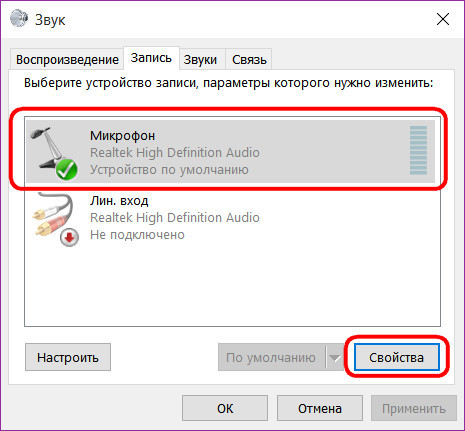
주목! 어떤 경우에는 "마이크" 슬라이더만을 사용하여 수정하는 것이 좋습니다. 이렇게 하면 기존 소음이 추가로 소프트웨어에서 증폭되는 것을 방지할 수 있습니다.
어떤 경우에는 "Mic Boost" 옵션이 일반적인 슬라이더 대신 사용될 수 있습니다. 때로는 이 두 가지 옵션이 모두 누락되는 경우도 있습니다. 그것은 모두 사운드 카드 드라이버에 따라 다릅니다.
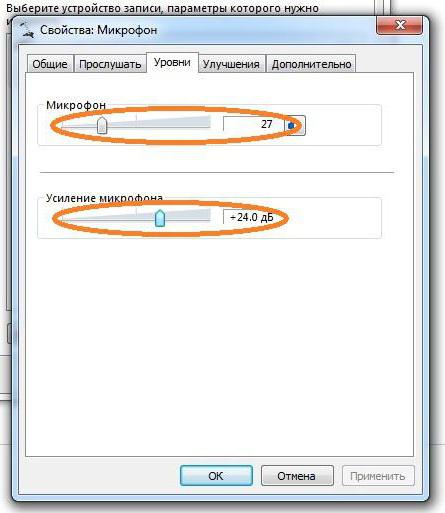
유용한 소리와 함께 소음도 증가한다는 점을 고려해야 합니다. 이는 Skype를 통한 커뮤니케이션 품질에 특별히 영향을 미치지 않지만 보컬, 팟캐스트 및 비디오 레슨을 녹음하는 과정에서 심각한 문제를 일으킬 것입니다. 아주 유쾌한 목소리와 함께라도 끊임없는 쉿쉿거리는 소리를 듣고 싶어하는 사람은 거의 없을 것입니다.
Sound Booster 유틸리티를 사용하여 운영 체제의 사운드 볼륨을 높일 수도 있습니다.주요 장점:
- 설치 후 노트북이나 컴퓨터를 켤 때마다 시작됩니다.
- 도움을 받으면 볼륨을 500%까지 높일 수 있습니다(일반적인 사운드와 비교했을 때).
- 가장 인기 있는 프로그램, 게임 및 플레이어를 지원합니다.
중요한! 마이크 감도를 높이더라도 고품질 녹음이 보장되지는 않습니다. 배경 소리가 더 명확하게 들릴수록 녹음에서 더 강하게 들립니다. 녹음 처리 중에 불필요한 요소를 쉽게 제거할 수 있도록 마이크 감도, 간섭 소음 및 주변 소리 사이의 균형을 찾는 것이 중요합니다.
마이크 사운드를 높이는 다른 방법
때로는 오디오 카드가 사운드를 수신할 때 필터 적용을 직접 지원하는 경우도 있습니다. 이러한 필터는 "향상" 탭의 마이크 속성에서 찾을 수 있습니다.
중요한! "향상" 탭을 표시하기 위한 전제 조건은 연결된 마이크와 사운드 카드의 필터 지원입니다.
대부분의 최신 사운드 카드에 있는 주요 사운드 처리 필터는 다음과 같습니다.
- "소음 감소" - 대화 중 외부 소음 간섭이 있을 때 소음 수준을 줄이는 데 도움이 됩니다. Skype를 통해 통신할 때 유용하지만 음성을 녹음할 때는 사용하지 않는 것이 좋습니다.
- "에코 제거" - 마이크에서 증폭된 사운드가 스피커를 통해 재생되는 경우 에코를 줄여야 하지만 실제로는 일반적으로 제대로 작동하지 않습니다.
- "일정한 구성 요소 제거" - 지나치게 민감한 마이크 때문에 소리가 "막히는" 경우 도움이 됩니다. 텍스트를 읽고 팟캐스트를 녹음할 때는 이 필터를 사용하지 않는 것이 좋습니다.
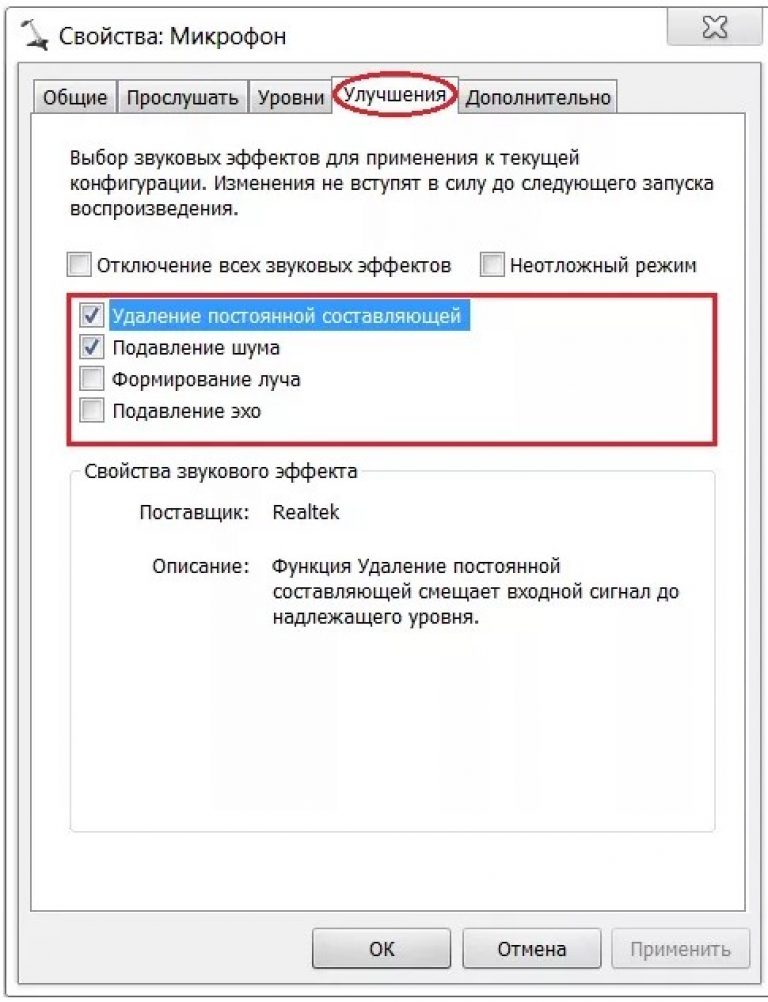
필터 세트는 설치된 드라이버와 사운드 카드 모델에 따라 다를 수 있습니다.
위의 방법 중 어느 것도 해당 장치의 볼륨을 원하는 수준으로 조정하지 못한 경우 마이크가 이미 내장된 웹캠을 구입할 수 있습니다. 또는 적절한 품질의 마이크 입력을 갖춘 별도의 사운드 카드를 구입하십시오.





